Как проверить уровень чернил в принтерах HP Officejet 5600: контролируйте уровень чернил в картриджах, чтобы никогда не остаться без чернил. Данная статья поможет вам научиться узнавать уровни чернил для новых и лицензионных катриджей. Два различных способа проверки
Уровни чернил очень
важны для пользователей принтеров,
некоторые принтеры могут даже прекратить
работу, если уровень чернил низок.
Обычно , когда мы используем оригинальные
чернильные картриджи и не перезаправляем
их, приложение об уровне чернил работает
хорошо, потому что дает нам знать
приблизительный уровень чернил в
картриджах.
Хотя следует иметь в
виду тот факт, что инструмент, который
оповещает об уровне чернил, не является
точным ни при каких обстоятельствах.
Он служит исключительно для планирования
и дает нам знать, когда нужно приобрести
новый картридж или перезаправить
чернила. Помните, что каждый раз, когда
вы устанавливаете или повторно заправляете
картриджи, будет отображаться сообщение
о том, что картридж пуст, хотя чернила
на нормальном уровне. Для более подробной
информации прочтите статью После
заправки картриджей, отображается
ошибка «картриджи пусты».
Данный пост подойдет
для HP Officejet 5600, но может быть использован
в любом принтере любой HP , который имеет
программу Центр решений HP .
Способ идентификации уровня чернил в HP Officejet 5600 :
Для начала мы будем
использовать приложение драйверов
принтера - Центр решений HP. Это посредник
между интерфейсом принтера, т.е. программа,
которая отвечает за сканирование,
копирование и печать по нашей команде.
Эта программа
предоставляется вместе с установочным
компакт-диском и устанавливается вместе
с драйверами принтера автоматически
при первой установке принтера на
компьютере.
Для автоматического
запуска этой программы, следует иметь
программу, которая служит в качестве
счетчика отпечатанных страниц и в
сочетании с Центром решений HP, мы будем
получать уровни чернил применительно
к нашим картриджам. Можете скачать эту
программу, нажав здесь. Внешний URL .
После того, как Центр
решений HP и данная программа установлены
и успешно работают, переходим к первому
шагу .
Шаг № 1
- Если вы используете
Windows XP нажмите кнопку Пуск  , затем
выберите Все программы
, затем
выберите Все программы , и наконец
выберите Центр решений HP.
, и наконец
выберите Центр решений HP.
 , и наконец
выберите Центр решений HP.
, и наконец
выберите Центр решений HP.
- Если вы используете
Windows Vista щелкните по иконке Windows в этом
случае будет выглядеть следующим
образом:  После нажатия на опции Все
программы, в этом случае каждая программа
организована в папку и нажмите на папку
HP , затем нажмите на HP Solution Center .
После нажатия на опции Все
программы, в этом случае каждая программа
организована в папку и нажмите на папку
HP , затем нажмите на HP Solution Center .
 После нажатия на опции Все
программы, в этом случае каждая программа
организована в папку и нажмите на папку
HP , затем нажмите на HP Solution Center .
После нажатия на опции Все
программы, в этом случае каждая программа
организована в папку и нажмите на папку
HP , затем нажмите на HP Solution Center .
- Если вы используете
Windows 7, нажмите на кнопку Пуск на
компьютере, она выглядит так же, как и
в Windows Vista. Нажмите на опцию Программы,
а затем выбурите папку HP,а в ней HP Solution
Center.
Шаг № 2
нажмите на опцию
Конфигурация в Центр решений HP, а затем
нажмите на Панели инструментов принтера.
Шаг № 3
Нажмите на Устройства
обслуживания, а затем нажмите на
Приблизительный уровень чернил.
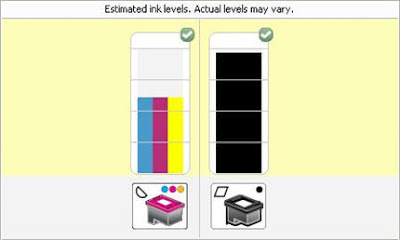 |
| Приблизительный уровень чернил. |
В картридже могут начать
заканчиваться чернила, даже если показан
нормальный уровень. Эти полосы являются
только приблизительной оценкой уровня
чернил, они не соответствуют точному
количеству чернил.
Процедура просмотра уровня чернил из программы принтера:
Эта процедура , как и
указанная выше, работает только с
оригинальными и новыми картриджами.
Этот метод идентификации аналогично
предоставляет приблизительное количество
чернил, но не точное, и уж не в коем случае
нельхя полагаться на это приложение,
если вам интересно количество страниц,
которое можно отпечатать с оставшимися
в картридже чернилами.
Шаг № 1
Чтобы определить уровни
чернил непосредственно с ПО принтера,
нам понадобится любой файл, даже в
свойствах принтера. Это объяснение
немного более общо и может варьироваться
в зависимости от используемой операционной
системы.
Шаг № 2
Затем нажмите на вкладку
Обслуживание, а затем нажмите кнопку
Обслуживание этого устройств.
Получим картину, как
показано ниже.
 |
| Приблизительный уровень чернил |
Шаг № 3
Нажмите на кнопку
Приблизительный уровень чернил. С
помощью этой опции мы получим оценку
уровней чернил.







КОММЕНТАРИИ